1、删除:当得到一个表格,某些列(或行)信息没用,大可删去,以免影响阅读。选中需要删除的列,右键-删除。
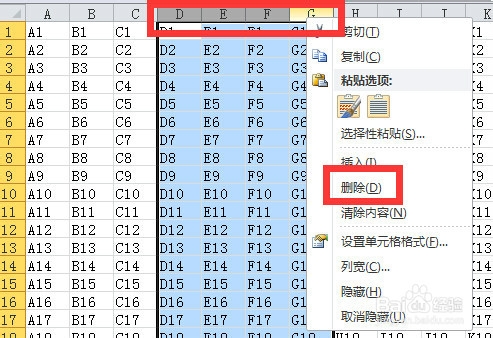
2、缩放:只要眼力好,直接缩放视图就行。这样数据没有任何变化。拨动表格右下角拨动条,即可缩放显示视图。(如图所示,70%是缩放比例)或者,CTRL+鼠标滚轮(向上滚动放大,向下是缩小)。
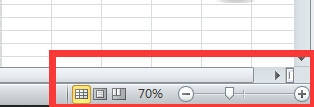
3、隐诏潞逾乐藏:暂时隐藏不需要的列(或行),需要时再取消隐藏以显示。选中需要删除的列,右键-隐藏。(如图,隐藏F-K列后,列头也一起隐了,E和L挨在一起)取消隐藏:选择包眉鹆庞卯含隐藏列的列,如D-L列,右键-取消隐藏。


4、筛选:只能对列进行筛选,选出需要的数据,以减少数据量。选中首行,开始-编辑-排序和筛选-晁瞩随稗筛选(下图是另一位置的筛选工具)取消筛选的方法一样。(注:筛选包含功能很多,请自己摸索。)

5、冻结窗格:使选中单元格的上边的所有行和和左边所有列冻结。视图-窗口-冻结拆分窗格。滚动滚轮看效果。取消方法相同。
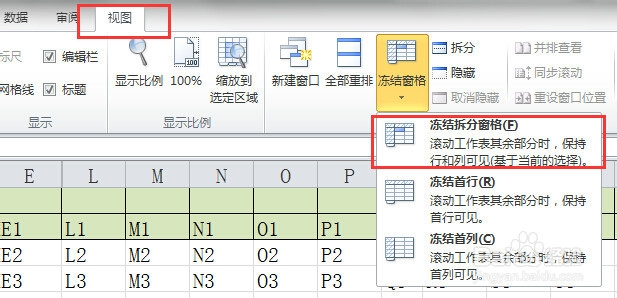

6、创建组:将一范围的单元格折叠或展开。适合分组汇总的报告。数据-分级显示-创建组。


7、功能区最小化:相当于暂时隐藏功能区工具,以节省空间。在功能区任意位置右键-打钩 功能区最小化。使用工具时,点击菜单就会暂时显示工具区。取消的方法一样。
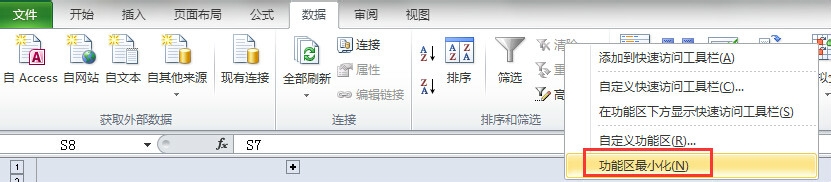
8、全屏显示:连菜单栏都隐藏了。不常用。视图-工作簿视图-全屏显示。取消方法:在单元格右键-关闭全屏显示。
